Hater du ikke bare når den gamle teksten din forsvinner når du skriver inn nye bokstaver? Dette problemet er enda mer frustrerende hvis du ikke umiddelbart skjønner at Teams sletter teksten ved innsettingspunktet. Du må kanskje trykke CTRL + Z for å reversere de siste handlingene. For å bli kvitt dette problemet, bare slå av Overskrivingsmodus.
Slik deaktiverer du overskrivingsmodus i Microsoft Teams
Trykk på Sett inn-tasten
For å forhindre at nye bokstaver erstatter eksisterende i Teams chat-vinduet, trykk på Ins-tasten på tastaturet. Sjekk om problemet er borte.
Lag og andre programmer som mottar tekstinndata lar Insert-tasten slå overskrivingsmodus på og av. Med andre ord, du kan aktivere eller deaktivere Overtype-modus ved å trykke på Ins-tasten på tastaturet. Andre brukere foreslo at å holde nede Ins-tasten i noen sekunder gjør susen også.
Bruk skjermtastaturet
Du kan også slå av Overtype-modus ved hjelp av skjermtastaturet. Noen bærbare modeller der ute har kanskje ikke en dedikert Ins-nøkkel.
- Gå til datamaskinens innstillinger.
- Skriv deretter 'tastatur på skjermen' og start appen.
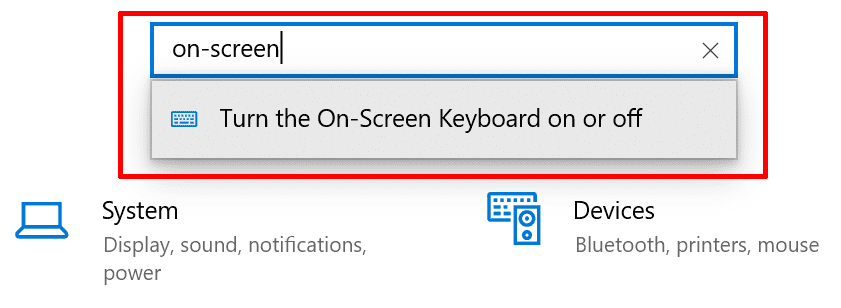
- Etter at du har slått på denne funksjonen, plasserer du markøren på slutten av teksten.
- Klikk deretter på Sett inn nøkkel tilgjengelig på det virtuelle tastaturet.
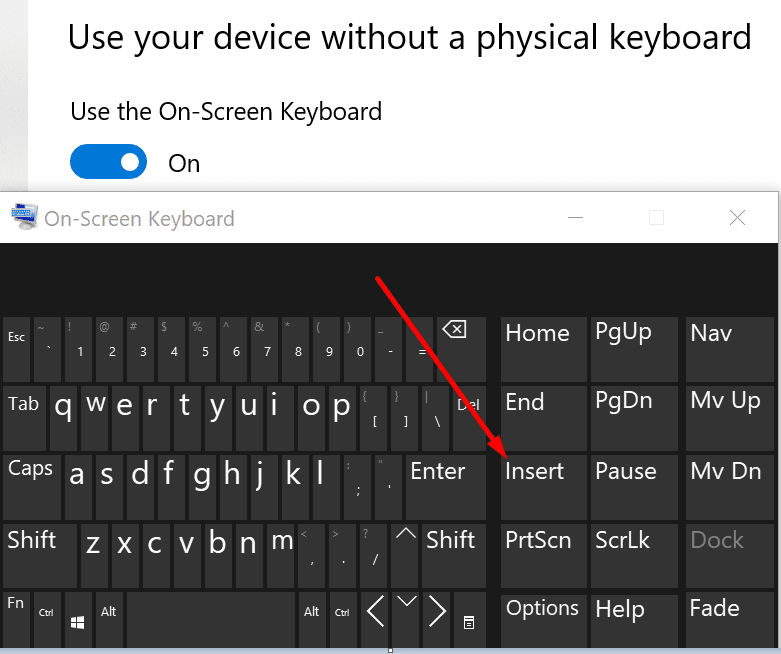
- Musepekeren skal nå slå av og på. Klikk på Sett inn-tasten til markøren står stødig.
Se i tillegg etter oppdateringer og installer den nyeste Teams-versjonen hvis du kjører en utdatert appversjon. Klikk på profilbildet ditt og trykk på Se etter oppdateringer knapp.
Konklusjon
Hvis nye bokstaver erstatter den gamle teksten din i Microsoft Teams, må du deaktivere overskrivingsmodus. Du kan raskt gjøre det ved å trykke på Ins-tasten på det fysiske tastaturet. Alternativt kan du starte skjermtastaturet og klikke på Ins-tasten.
Gi oss beskjed om du klarte å løse overtypeproblemet ved hjelp av denne veiledningen. Trykk på kommentarene nedenfor.